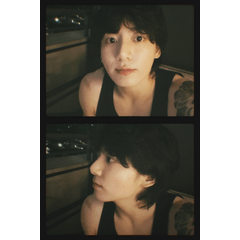Es ist ein ganzer Kuchen mit einer niedlichen Figurenkerze mit einem charakteristischen großen Band.
Bei der LT-Konvertierung kommen die Linien sauber heraus und können mit wenig Zugabe verwendet werden.
Einfach in farbigem 3D zu veranschaulichen. Es gibt eine Erklärung.
大きなリボンが特徴的でかわいい数字ろうそく付きのホールケーキです。
LT変換で線が綺麗に出て加筆が少なく使用できます。
色付き3Dで簡単にイラスト化できます。解説有り。


Es stehen zwei Farben zur Verfügung.



Finishing-Farbfelder. Das Essen sieht irgendwie lecker aus, wenn man Glitzer hinzufügt.

* Wenn Sie nicht möchten, dass der Schatten ein scharfes oder kugelförmiges Objekt ist, rastern Sie bitte die 3D-Schattenebene anstelle der LT-Konvertierung.


カラーは2種類用意してあります。



仕上げ見本。食べ物はキラキラを入れるとなんだか美味しそうに見えます。

※球体の物や、影をパキっとさせたくないものの場合は影はLT変換ではなくて、3Dレイヤーのラスタライズをしてください。
Material マテリアル
-
Farbe (hellblau) カラー(水色)
-
Farbe (Pink カラー(ピンク
-
monochrom モノクロ
-
für Schattenreinweiß 影用真っ白
Veranlagung 配置
-
Standard-Layout 初期レイアウト